Wenn Sie versuchen, sich für eine Tabellenkalkulationsanwendung zu entscheiden, ist es wahrscheinlich, dass Google Sheets und Microsoft Excel hat es auf Ihre Optionsliste geschafft. Schließlich handelt es sich hierbei um zwei der beliebtesten und am weitesten verbreiteten Tabellenkalkulationstools auf dem Markt.
Inhalt
- Die Grundlagen
- Anwendungszugriff
- Datenanalyse
- Diagramme und Grafiken
- Teilen und zusammenarbeiten
- Kostenvergleich
- Weitere wichtige Unterschiede
- Das Endergebnis
Was macht das eine besser als das andere? Geht es um Funktionen, Zugriff, Kosten, Zusammenarbeit oder etwas anderes? Um Ihnen bei der Entscheidung zu helfen, welches für Sie am besten geeignet ist, werden wir diese Kategorien in unserem Vergleich zwischen Google Sheets und Excel aufschlüsseln.
Empfohlene Videos
Die Grundlagen
Es ist gleich zu Beginn erwähnenswert, dass sowohl Sheets als auch Excel hervorragende Tabellenkalkulationsanwendungen sind. Wenn Sie also die Möglichkeit haben, beides auszuprobieren, haben Sie möglicherweise von Anfang an eine klare Präferenz. Aber wenn Sie zuerst recherchieren, sollten Sie sich darüber im Klaren sein, dass Sie mit beidem nichts falsch machen können.
Verwandt
- So verwenden Sie ChatGPT zum Schreiben von Excel-Formeln
- So erstellen Sie ein Diagramm in Excel
- Sie können jetzt Bard von Google ausprobieren, den Rivalen von ChatGPT
Beide Google Sheets und Microsoft Excel verfügen über benutzerfreundliche Oberflächen, die einander recht ähnlich sind. Sie haben oben ein Menü voller Aktionen, darunter eine Symbolleiste oder ein Menüband mit Werkzeugen und dann Ihr Blatt voller Zellen, die nur auf Daten warten.

Was Sie mit diesen Zellen und den darin enthaltenen Daten tun können, kann für Sie den größten Unterschied machen. Beide Anwendungen bieten Funktionen, Formeln, bedingte Formatierung, Datenvalidierung und die anderen grundlegenden Tools, die Sie erwarten. Werfen wir also einen Blick auf die Unterschiede, die auffallen.
Anwendungszugriff
Google Sheets ist eine webbasierte Anwendung mit einer mobilen Version, aber ohne Desktop-Option. Dadurch ist es von fast jedem Gerät aus leicht zugänglich. Alle von Ihnen erstellten Arbeitsmappen werden automatisch auf Ihrem Google Drive gespeichert, sodass Sie sich keine Gedanken über das Klicken auf die Schaltfläche „Speichern“ machen müssen.
Microsoft Excel ist eine Desktop-Anwendung mit einer mobilen Version und Webzugriff. Während Excel für das Web bietet nicht alle gleichen Funktionen wie sein Desktop-Gegenstück, ist aber dennoch eine Option, wenn Sie OneDrive verwenden. Das heißt, Sie können über Ihre Excel-Desktopanwendung im Internet auf die Tabellen zugreifen, wenn Sie sie automatisch auf OneDrive speichern.
Datenanalyse
Beide Anwendungen bieten ihre eigene Version eines integrierten Tools, das Sie durch das Stellen von Fragen bei der automatischen Datenanalyse unterstützt. In Google Sheets ist dies die Funktion „Erkunden“ und in Excel die Funktion „Daten analysieren“. Darüber hinaus bieten beide Anwendungen Sortier- und Filtertools mit erweiterten Filtern oder Filteransichten.

Aber Excel geht mit zusätzlichen Datenfunktionen darüber hinaus. Sie können beispielsweise eine Was-wäre-wenn-Analyse mit der Zielsuche oder dem Szenario-Manager durchführen, ein Prognoseblatt erstellen oder komplexe erstellen Pivot-Tabellen und zugehörige Pivot-Diagramme und verwenden Sie einen Slicer oder eine Zeitleiste für erweiterte Filterung.
(Zum jetzigen Zeitpunkt unterstützt Google Sheets jetzt Pivot-Tabellen, jedoch keine Pivot-Diagramme. Sheets unterstützt auch das Hinzufügen von Slicern, scheint aber nur die Verwendung von Zeitleisten anzubieten für bestimmte Google Workspace-Nutzer.)
Diagramme und Grafiken
Ein wichtiger Bestandteil einer Tabellenkalkulationsanwendung sind für viele die Visualisierungsoptionen. Tools wie Diagramme und Grafiken können Ihnen oder Ihrem Publikum hervorragende visuelle Darstellungen für die Datenanalyse liefern, ohne die Tabelle tatsächlich lesen zu müssen. Glücklicherweise bieten beide Anwendungen Diagramme und Grafiken an, der Umfang der Tools ist jedoch unterschiedlich.
Google Sheets hat eine gute Sammlung von Diagrammen die einfach einzuführen sind. Sie haben auch die Möglichkeit, mithilfe der Explore-Funktion ein automatisch generiertes Diagramm hinzuzufügen. Sie können Ihr Diagramm anpassen und es als Bild außerhalb Ihres Blattes speichern.
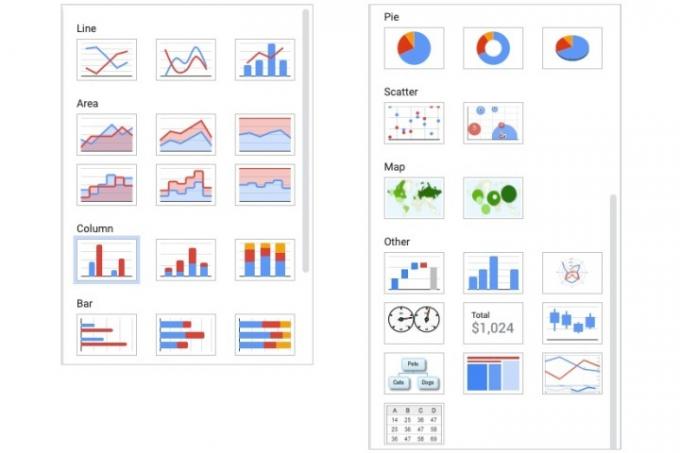
Microsoft Excel hat eine viel größere Auswahl an Diagrammen. Sie finden weitere Anpassungsoptionen und die Möglichkeit, eine Diagrammvorlage zu erstellen, die Sie aus Konsistenzgründen wiederverwenden können. Sie können Diagramme auch außerhalb Ihrer Tabellenkalkulation in Excel speichern.
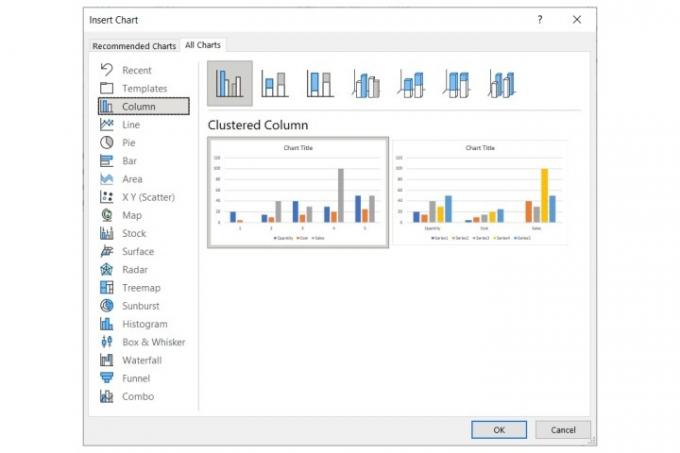
Teilen und zusammenarbeiten
Wenn es wichtig ist, die Arbeitslast durch Zusammenarbeit an Ihrer Tabelle zu teilen, werden Sie die Kollaborationsfunktionen von Google Sheets gegenüber den Angeboten von Excel zu schätzen wissen.
Mit beiden Anwendungen können Sie Ihr Blatt freigeben und die Freigabeberechtigungen anpassen, damit andere das Blatt bearbeiten oder einfach nur anzeigen können. Und Sie können die Arbeitsmappe per E-Mail oder über einen Link teilen.

Google Sheets nimmt die Zusammenarbeit mit Echtzeitkommunikation ernst. Sie können nicht nur Kommentare abgeben, sondern auch antworten, bearbeiten, Lösungen finden und ein kleines Gespräch führen, während Sie gleichzeitig mit Ihren Mitarbeitern am Blatt arbeiten.
Microsoft Excel bietet eine Kommentarfunktion für die Zusammenarbeit mit anderen. Bei der Desktop-App sind diese Kommentare statisch, es sei denn, Sie speichern sie auf OneDrive. Andernfalls müssen Sie Excel für das Web verwenden, um in Echtzeit zu kommunizieren. Wie in Sheets können Sie Kommentare beantworten, bearbeiten und auflösen, aber unterschiedliche Versionen von Excel können die Zusammenarbeit zu einer Herausforderung machen.
Kostenvergleich
Wenn die Kosten eine Rolle spielen, sollten Sie sich Google Sheets genauer ansehen, da es sich um eine kostenlose Anwendung handelt. Es gibt Abonnementoptionen für Unternehmens- und Bildungskonten sowie mehr Speicherplatz (denken Sie daran, dass Ihre Tabellen auf Ihrem Google Drive gespeichert werden).
Wenn Sie über das kostenlose Angebot hinausgehen möchten, Google Workspace-Pläne Beginnen Sie bei 6 $ pro Monat und Nutzer mit Zugriff auf andere Google-Apps und Geschäftsfunktionen Google One-Pläne Beginnen Sie bei 2 $ pro Monat für 100 GB Speicherplatz.
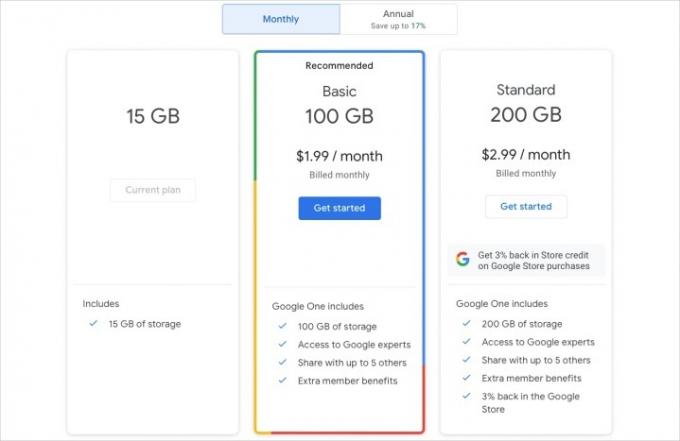
Leider ist Microsoft Excel nicht kostenlos. Wenn Sie Microsoft 365 abonnieren, erhalten Sie Excel zusammen mit anderen Office-Anwendungen wie Word, PowerPoint und Outlook. Wenn Sie sich für Excel allein entscheiden, fällt Ihnen dennoch eine einmalige Gebühr an. Die einmalige Gebühr ist im Voraus hoch, aber die Nutzung des monatlichen Abonnements wird auf lange Sicht mehr kosten, wenn Sie es über mehrere Jahre hinweg nutzen möchten.
Für Excelkönnen Sie Microsoft 365 mit persönlichen Plänen ab 7 $ pro Monat abonnieren oder Excel für einen PC oder Mac für 160 $ kaufen.
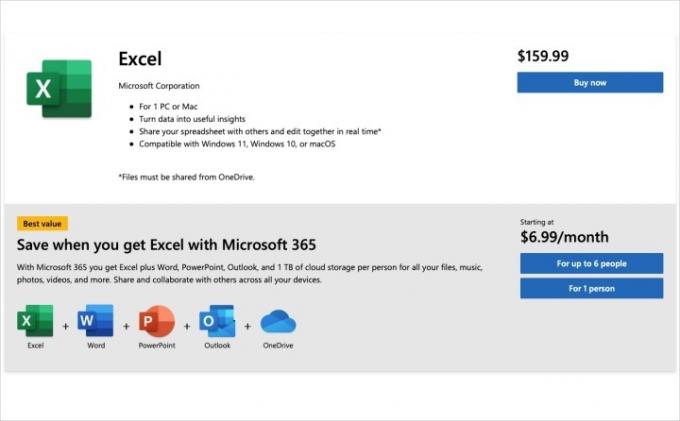
Weitere wichtige Unterschiede
Beim Vergleich von Google Sheets mit Microsoft Excel sind noch einige weitere Unterschiede zu beachten.
Die Desktop-Version von Excel läuft reibungslos und lädt schnell, egal wie groß die Arbeitsmappe oder die darin enthaltenen Daten sind. Google Sheets kann langsamer wirken und auch langsamer geladen werden, je mehr Zellen und Blätter in einer Arbeitsmappe gefüllt werden.
Der Speicherplatz von Google Sheets ist durch den verfügbaren Speicherplatz in Google Drive begrenzt, wohingegen Excel auf Ihrem Desktop so viel Speicherplatz nutzen kann, wie Sie bereit sind, ihm zur Verfügung zu stellen.
Google Sheets kann etwa 10 Millionen Zellen mit 200 Blättern pro Arbeitsmappe aufnehmen. gemäß Workspace-Tipps. Aber Excel kann damit umgehen Milliarden von Zellen und 255 Blätter pro Arbeitsmappe.
Das Endergebnis
Wenn Ihnen die Kosten am Herzen liegen, Sie gesunde Optionen für die Zusammenarbeit wünschen und die Möglichkeit benötigen, von jedem Computer aus auf Ihre Arbeitsmappen zuzugreifen, dann ist Google Sheets genau das Richtige für Sie.
Wenn Sie robuste Datenanalyse- und Visualisierungstools wünschen, sich nicht auf eine Internetverbindung verlassen möchten und nach einem Gesamtpaket suchen erweiterte Funktionalität, dann bevorzugen Sie Microsoft Excel.
Also, welches wird es sein?
Wenn Sie eine andere Software-Entscheidung treffen müssen, werfen Sie einen Blick auf unsere Google Docs versus Microsoft Word Vergleich.
Empfehlungen der Redaktion
- Der ChatGPT-Konkurrent von Google ist gerade in der Suche gestartet. Hier erfahren Sie, wie Sie es ausprobieren
- Google Bard vs. ChatGPT: Welcher ist der bessere KI-Chatbot?
- Google Bard vermeidet die kritischen Mängel von Bing Chat
- Dies sind die neuen KI-Funktionen für Gmail, Google Docs und Sheets
- Berichten zufolge hat Google mit der ChatGPT-ähnlichen Technologie eine große Chance verpasst




